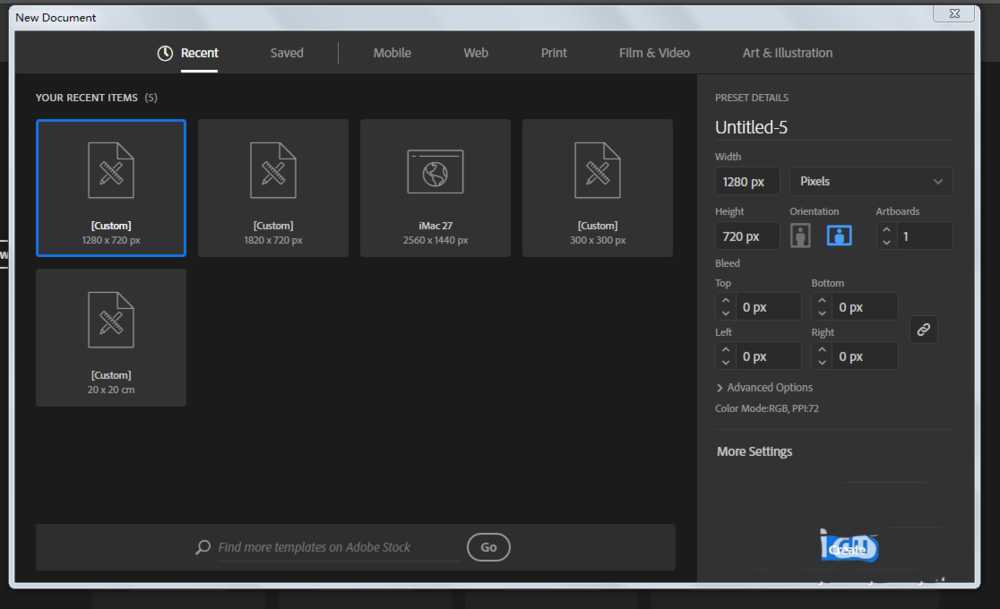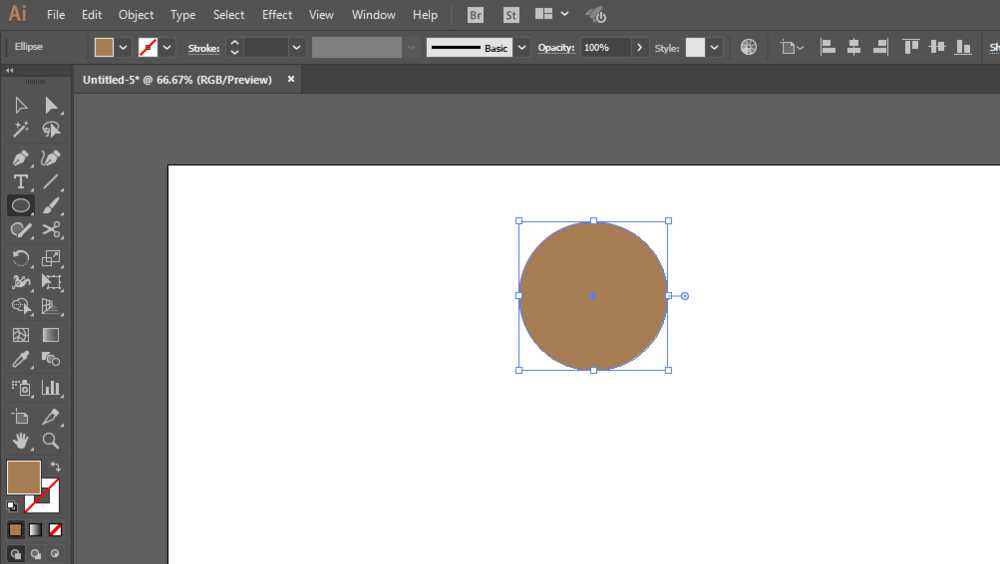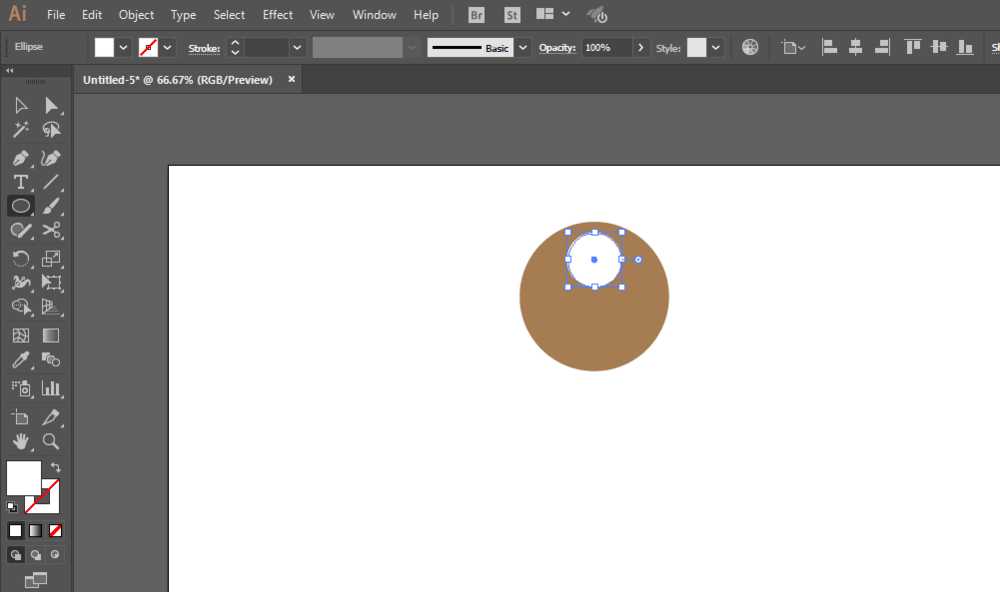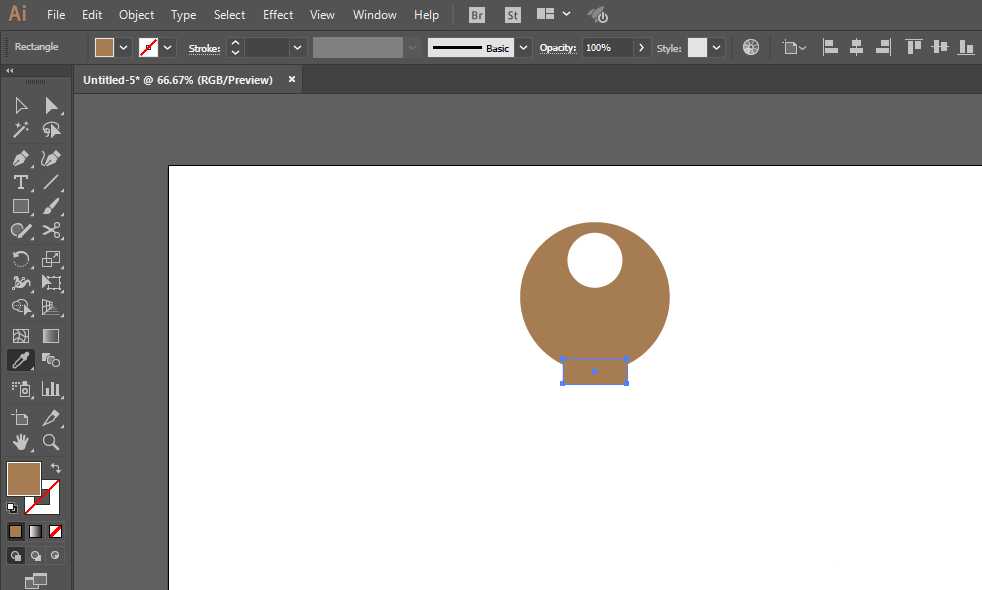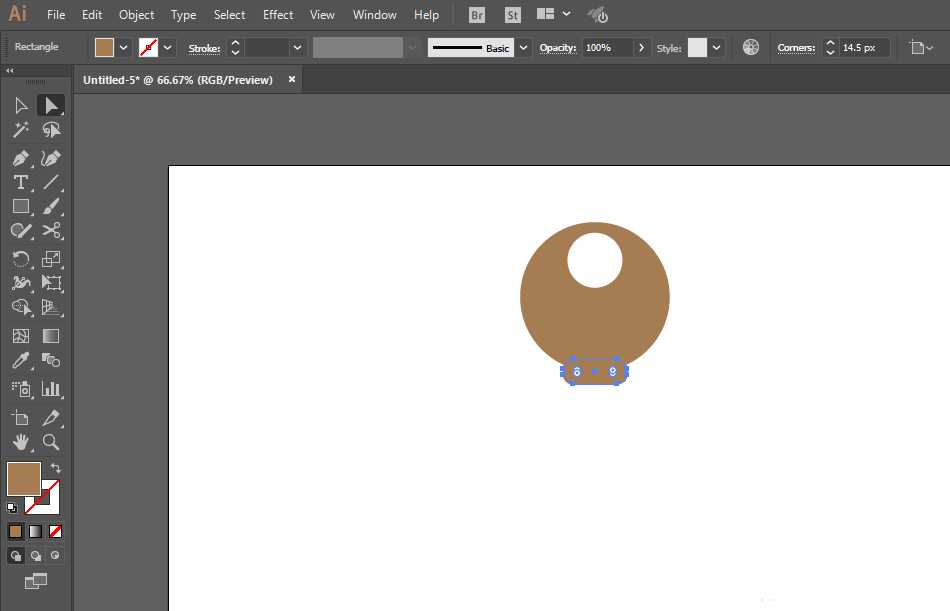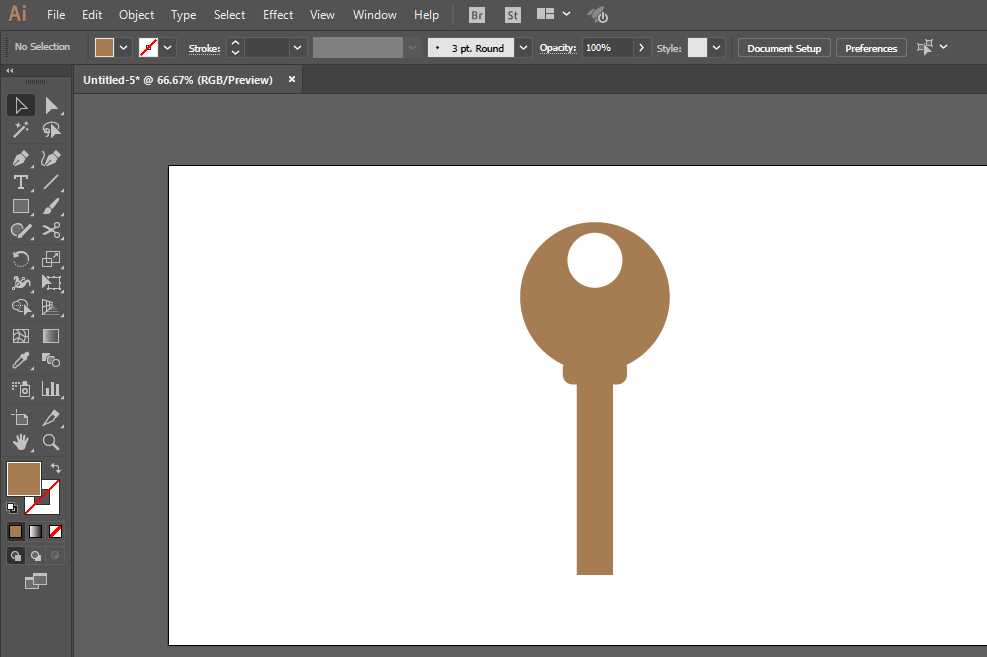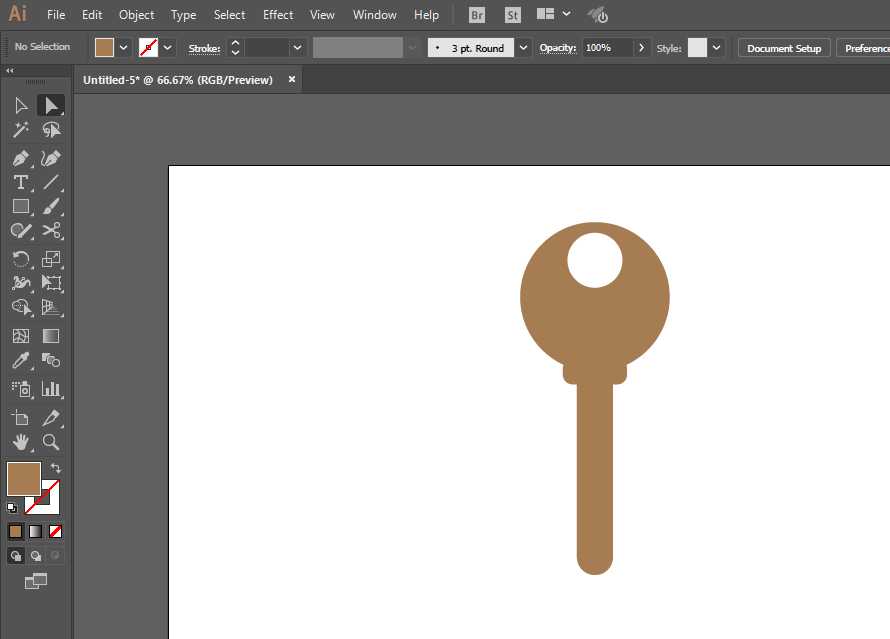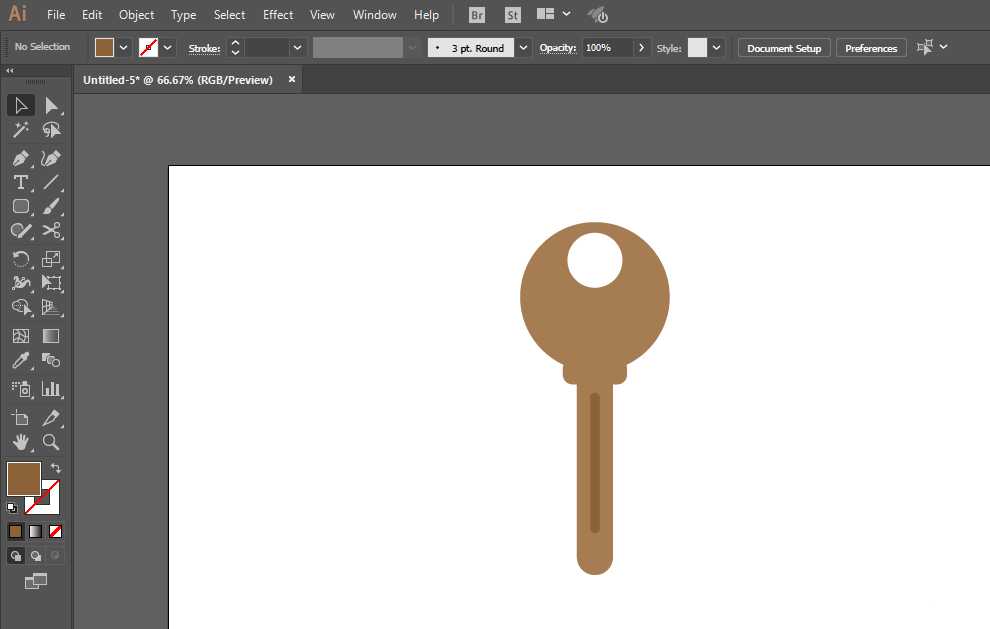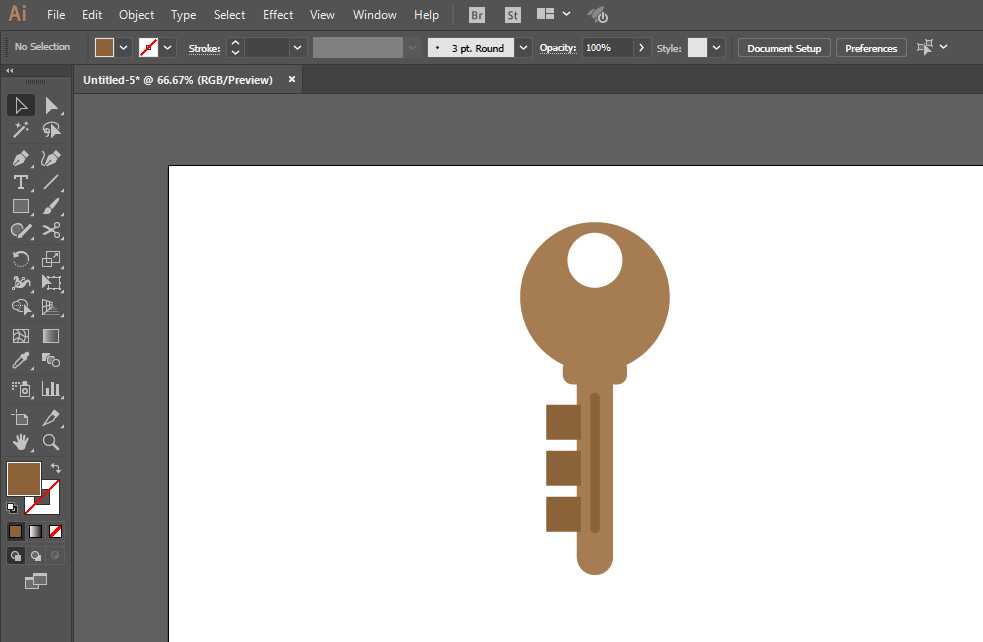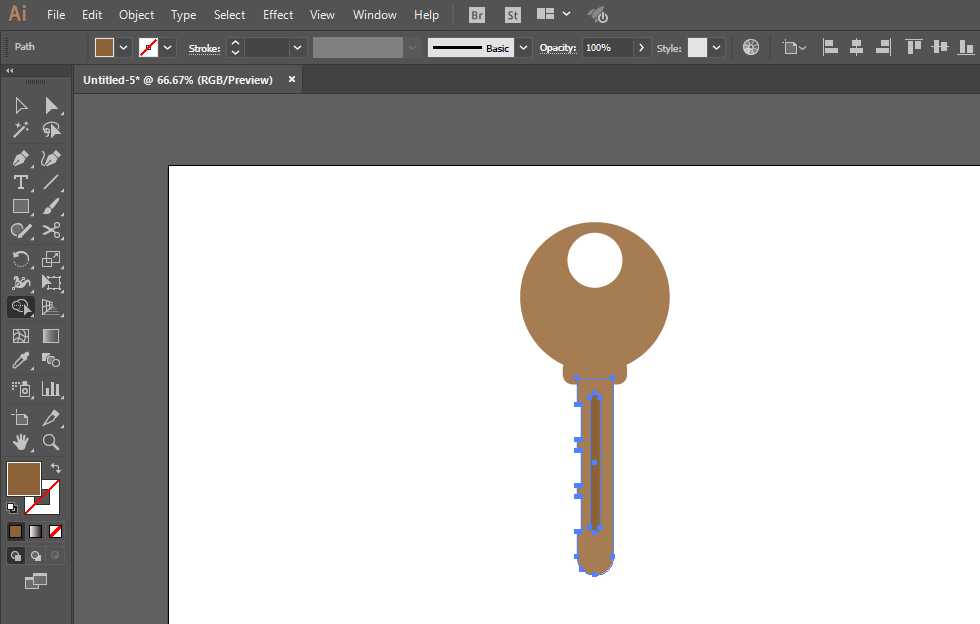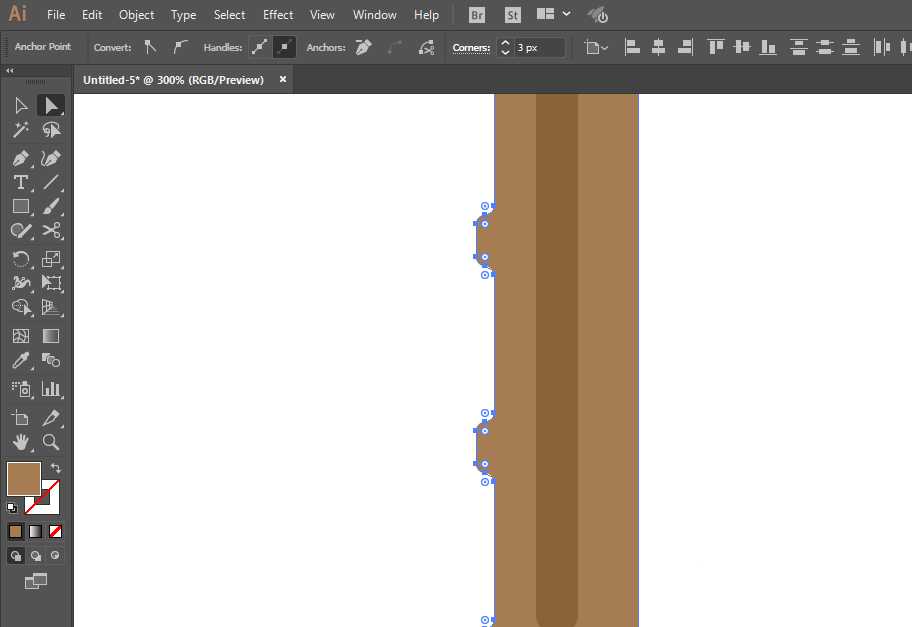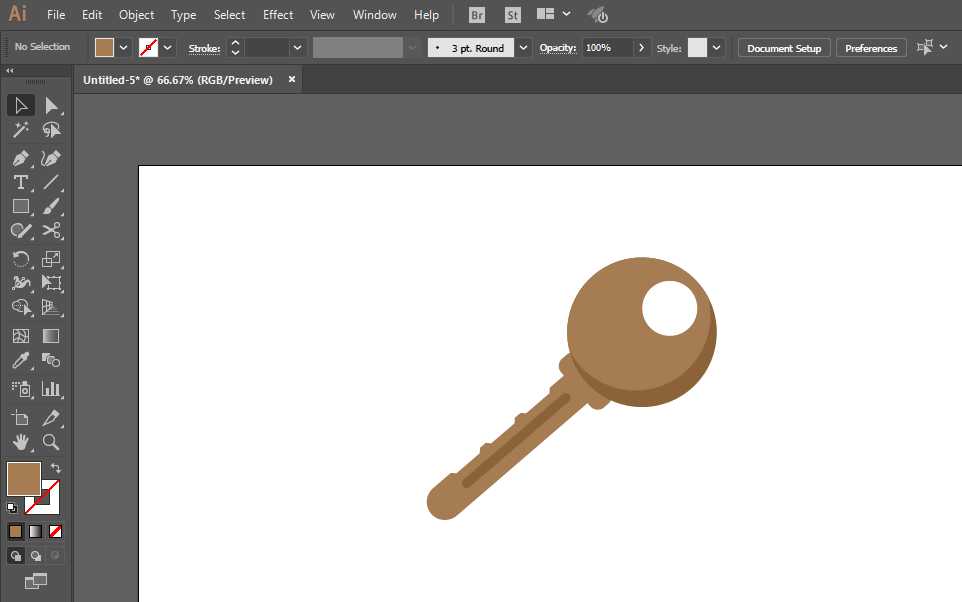ai中想要画一把普通钥匙,该怎么画钥匙呢?下面我们就来看看ai设计钥匙图标的教程。
- 软件名称:
- Adobe Illustrator CC 2018 (AI) 中文安装版 64位
- 软件大小:
- 2GB
- 更新时间:
- 2017-10-20立即下载
1、新建一个1280*720,颜色模式RGB的文档。
2、椭圆工具绘制圆形,填充颜色。
3、椭圆工具绘制一个小的圆形,减去顶层。
4、矩形工具绘制长方形,调整锚点。
5、矩形工具绘制长方形,调整底部为圆角。
6、矩形工具绘制多个小方块。
7、形状生成工具减去不要的部分。调整锚点为圆角。
8、添加一下阴影即可完成。
以上就是ai设计钥匙图标的教程,希望大家喜欢,请继续关注。
相关推荐:
ai怎么设计眼球扫描矢量图标?
ai倾斜工具怎么创建文件夹图标?
ai怎么绘制交通标志最低限速50的图标?